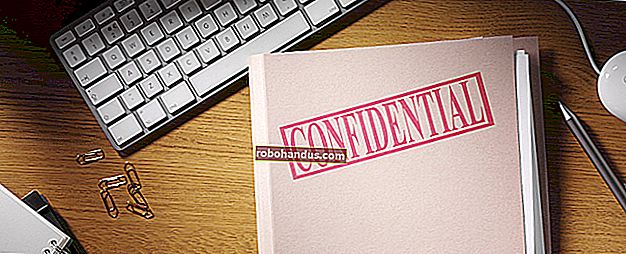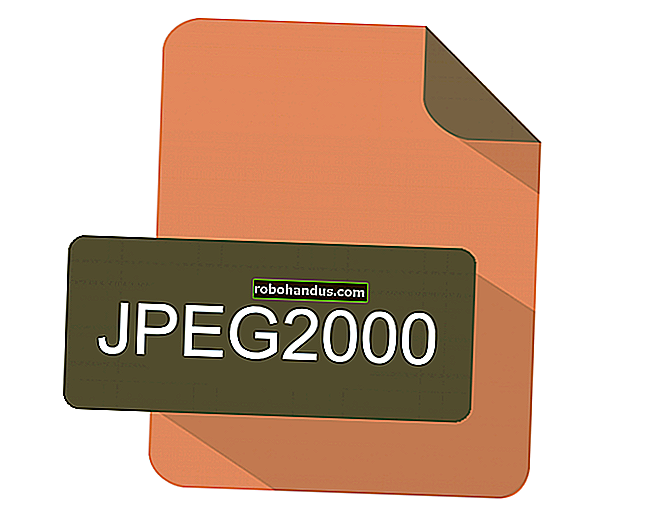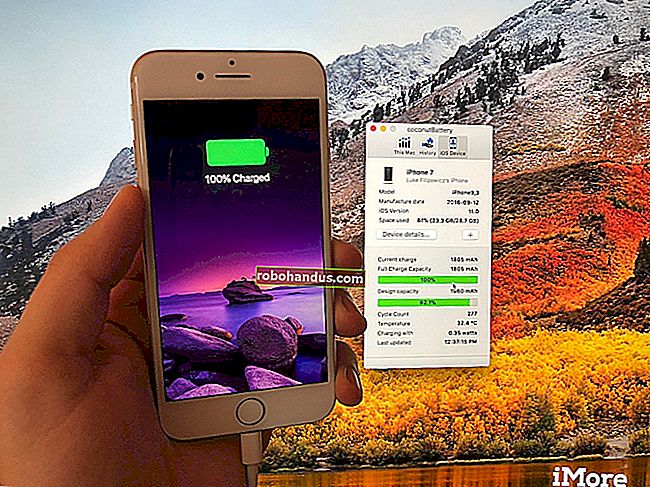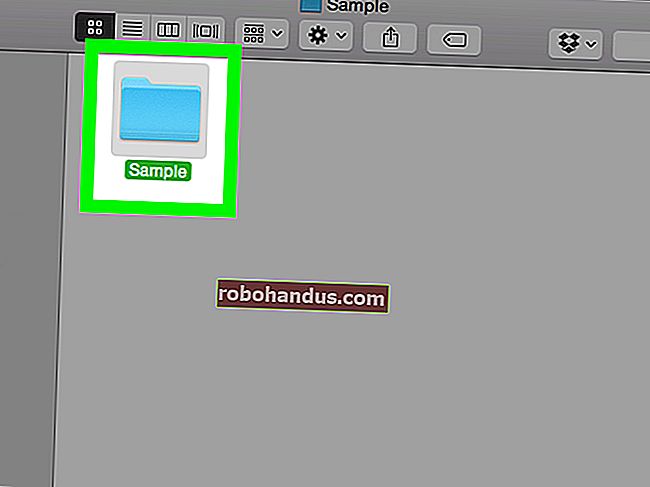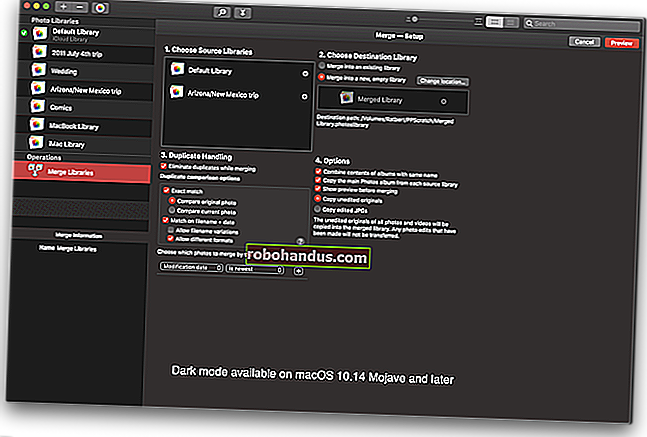Androidの開発者向けオプションでできる8つのこと

Androidの開発者向けオプションメニューは、さまざまな詳細オプションを備えた非表示のメニューです。これらのオプションは開発者を対象としていますが、それらの多くはオタクにとって興味深いものです。
デフォルトではAndroidユーザーには表示されないため、[設定]画面の[開発者向けオプション]メニューを有効にするには、シークレットハンドシェイクを実行する必要があります。簡単な手順に従って、開発者向けオプションをすばやく有効にします。
USBデバッグを有効にする
「USBデバッグ」はAndroid開発者だけが必要とするオプションのように聞こえますが、おそらくAndroidで最も広く使用されている隠しオプションです。USBデバッグを使用すると、コンピューター上のアプリケーションがUSB接続を介してAndroidフォンとインターフェイスできます。
これは、Androidスマートフォンのルート化、ロック解除、カスタムROMのインストール、Androidデバイスの画面のスクリーンショットをキャプチャするデスクトッププログラムの使用など、さまざまな高度なトリックに必要です。また、ADBコマンドを使用して、デバイスとコンピューター間でファイルをプッシュおよびプルしたり、root化せずにAndroidデバイスの完全なローカルバックアップを作成および復元したりすることもできます。
USBデバッグは、デバイスを接続して電話にアクセスできるようにするため、セキュリティ上の懸念事項になる可能性があります。デバイスを悪意のあるUSB充電ポートに接続すると、危険にさらされる可能性があります。そのため、Androidは、USBデバッグが有効になっている新しいコンピューターにデバイスを接続するたびに、プロンプトに同意するように強制します。

デスクトップバックアップパスワードを設定する
関連:デバイスをroot化またはロック解除せずに完全なAndroid携帯電話またはタブレットのバックアップを作成する方法
上記のADBトリックを使用してUSB経由でAndroidデバイスのローカルバックアップを作成する場合は、ここで[デスクトップバックアップパスワードを設定する]オプションを使用してパスワードで保護できます。このパスワードはバックアップを暗号化して保護するため、パスワードを忘れるとバックアップにアクセスできなくなります。

アニメーションを無効にするかスピードアップする
関連:アニメーションを高速化してAndroidのフィーリングを高速化する方法
Androidでアプリと画面の間を移動するときは、その時間の一部をアニメーションを見て、アニメーションが消えるのを待っています。ここでウィンドウアニメーションスケール、トランジションアニメーションスケール、およびアニメーター継続時間スケールオプションを変更することにより、これらのアニメーションを完全に無効にすることができます。アニメーションが好きで、もっと速くしたいだけなら、スピードを上げることができます。
高速の携帯電話やタブレットでは、これによりアプリをほぼ瞬時に切り替えることができます。以前にAndroidスマートフォンが高速だと思った場合は、アニメーションを無効にしてみてください。アニメーションがどれほど高速に見えるかに驚かれることでしょう。

OpenGLゲームのFXAAを強制的に有効にする
グラフィックパフォーマンスに優れたハイエンドの携帯電話やタブレットをお持ちで、その上で3Dゲームをプレイする場合は、それらのゲームの見栄えをさらに良くする方法があります。開発者向けオプション画面に移動し、Force 4xMSAAオプションを有効にするだけです。
これにより、AndroidはOpenGL ES2.0ゲームやその他のアプリで4倍のマルチサンプルアンチエイリアシングを使用するようになります。これにはより多くのグラフィックス電力が必要であり、おそらくバッテリーの消耗が少し速くなりますが、一部のゲームでは画質が向上します。これは、WindowsゲーミングPCでNVIDIAコントロールパネルを使用してアンチエイリアスを強制的に有効にするのと少し似ています。

タスクキラーがいかに悪いかを見る
タスクキラーがAndroidで役に立たないよりも悪いことについては以前に書いたことがあります。タスクキラーを使用する場合は、キャッシュされたデータを破棄し、アプリを再度開くたびにAndroidにシステムストレージからアプリを読み込ませることで、システムの速度を低下させます。
私たちを信じていないのですか?[開発者向けオプション]画面で[アクティビティを保持しない]オプションを有効にすると、Androidは、使用するすべてのアプリを終了するとすぐに強制終了します。このアプリを有効にして、スマートフォンを通常どおり数分間使用します。キャッシュされたすべてのデータを破棄することがどれほど有害であり、スマートフォンの速度がどれだけ低下するかがわかります。
それがどれほど悪いかを見たいのでない限り、実際にはこのオプションを使用しないでください!それはあなたの電話のパフォーマンスをはるかに遅くします—グーグルが誤ってそれらを変更するかもしれない平均的なユーザーからこれらのオプションを隠した理由があります。

あなたのGPS位置を偽造する
[モックロケーションを許可]オプションを使用すると、偽のGPSロケーションを設定して、Androidをだまして実際にはいないロケーションにいると思わせることができます。このオプションをフェイクGPS位置情報などのアプリと一緒に使用すると、Androidデバイスとその上で実行されているアプリをだまして、実際にはいない場所にいると思い込ませることができます。
これはどのように役立ちますか?ええと、実際にそこに行かなくても、ある場所でGPSチェックインを偽造したり、世界中にテレポートしたように見える場所追跡アプリで友達を混乱させたりする可能性があります。

充電中は目を覚ましてください
関連:AndroidのDaydreamモードの5つ以上のクールな使用
AndroidのDaydreamモードを使用して、デバイスの充電中に特定のアプリを表示できます。Daydreamモード用に設計されていない標準のAndroidアプリをAndroidに強制的に表示させたい場合は、ここで[スリープ解除]オプションを有効にできます。Androidは、充電中もデバイスの画面をオンに保ち、オフにしません。
Daydreamモードに似ていますが、任意のアプリをサポートでき、ユーザーがアプリを操作できるようにします。

常に最上位のCPU使用率を表示
[CPU使用率の表示]オプションを[オン]に切り替えると、CPU使用率データを表示できます。この情報は、使用しているアプリの上に表示されます。Linuxユーザーの場合、上の3つの数字はおそらくおなじみのように見えます—これらはシステム負荷の平均を表しています。左から右に、数字は最後の1、5、および15分間のシステム負荷を表します。
これは、ほとんどの場合有効にする必要のある種類のことではありませんが、何らかの理由でCPU使用率情報を確認したい場合に、サードパーティのフローティングCPUアプリをインストールする必要がなくなります。

ここにある他のオプションのほとんどは、Androidアプリをデバッグする開発者にのみ役立ちます。理解できないオプションの変更を開始するべきではありません。
これらの変更のいずれかを元に戻したい場合は、画面上部のスイッチを[オフ]にスライドすることで、すべてのカスタムオプションをすばやく消去できます。